WordPress メニューの翻訳について知っておくべきことすべて: 簡単なステップバイステップガイド
WordPress メニューの翻訳について知っておくべきことをすべて学びましょう:
ナビゲートしやすい Web サイトを設計することは、訪問者の体験とビジネスの成功にとって重要です。しかし、なぜそれほど重要なのでしょうか。Small Business Trendsが実施した調査によると、Web サイト訪問者の 94% が、Web サイトはシンプルでナビゲートしやすいことを好み、期待していると回答しています。この統計は、肯定的なユーザー エクスペリエンスを生み出す上でのナビゲーションの重要性を強調しています。
大多数のユーザーと同様に、あなたもできるだけ多くの人に Web サイトを楽しんでもらいたいと願っていることでしょう。実際、サイトを簡単にナビゲートできれば、直帰率も低くなり、不満を感じて Web サイトを離れる訪問者も減ります。しかし、どうすればこれを実現できるでしょうか。その答えは、サイトのコア構造、つまり、多言語 Web サイトの場合は特に、明確で一貫性のあるシンプルなナビゲーション メニューにあります。
適切に設計されたナビゲーション メニューの重要性
ナビゲーション メニューは、訪問者が Web サイトにアクセスしたときに最初に目にするものの 1 つです。そのため、ナビゲーション メニューは訪問者の第一印象を形作る重要な要素となります。実際、調査によると、訪問者はサイト上で次の行動を起こす前に、平均6.44 秒間ナビゲーション メニューを観察することになります。この短い時間から、すぐに直感的で魅力的なメニューを設計することがいかに重要であるかがわかります。
ナビゲーション メニューは、訪問者が Web サイトと最初にやり取りする場所の 1 つであることが多いため、シンプルで使いやすいものにすることが重要です。ことわざにあるように、「第一印象は長く続く」のですが、これは Web サイトのナビゲーションに関してまさに真実です。魅力的で使いやすいナビゲーション メニューは、訪問者が必要なものを見つけやすくするだけでなく、より長く滞在し、より深く探索し、コンテンツに深く関与するように促します。
多言語ウェブサイトにとってこれが特に重要な理由
ウェブサイトが多言語対応の場合、優れたナビゲーション メニューの重要性はさらに顕著になります。すべての訪問者が同じ言語を話すわけではなく、同じ製品やサービスに興味があるわけでもありません。そのため、ナビゲーション メニューは明確で、これらの違いに対応できるようにカスタマイズされている必要があります。複数の言語でコンテンツに簡単にアクセスできるようにすることで、ユーザー エクスペリエンスが向上し、多様なユーザーが探しているものを正確に見つけられるようになります。
言語の好みは顧客によって異なるため、ナビゲーション バーやメニューはユーザー ベースの多様性を反映する必要があります。これにより、各訪問者が Web サイトをスムーズにパーソナライズして閲覧できるようになり、コンバージョンや将来の再訪の可能性が高まります。多言語ナビゲーション メニューを用意することで、世界中のユーザーにリーチするというコミットメントも示され、Web サイトの信頼性が強化されます。
多言語ナビゲーションメニューにおける一般的な障害を克服する
一見すると、適切に設計されたナビゲーション メニューを作成するのは簡単な作業のように見えるかもしれません。しかし、実際の実装に踏み込んでみると、克服すべき課題がいくつかあることがすぐにわかります。よくある障害には次のようなものがあります。
- WordPress テーマの互換性:すべての WordPress テーマがカスタム ナビゲーション メニューをサポートしているわけではありません (特に多言語 Web サイトの場合)。テーマによっては、複数の言語や動的な言語切り替えに対応できるほど柔軟ではない場合があり、作業が困難になる可能性があります。
- 言語の長さの違い:言語によって単語の長さが異なるため、ナビゲーション メニューのレイアウトに影響することがあります。たとえば、英語の短いメニュー項目は、フランス語やドイツ語でははるかに長いフレーズに翻訳される場合があります。これらの違いにより、メニュー項目がはみ出したり、位置がずれたりするなどのデザイン上の問題が発生する可能性があります。
- メニュー項目と URL のマッチング:多言語 Web サイトでは、メニュー項目がページの各言語バージョンの URL と正しく対応していることが重要です。適切なツールがないと、異なる言語の URL 構造の管理が複雑になり、エラーが発生しやすくなります。
これらの課題は、多言語ナビゲーション メニューを管理する際に遭遇する障害のほんの一例です。ただし、適切なツールと少しの戦略的計画があれば、これらの障害を克服できるのは朗報です。
適切なウェブサイト翻訳ソリューションの選択
多言語ナビゲーション メニューが機能的かつ効率的であることを保証するには、適切な Web サイト翻訳ソフトウェアを選択することが重要です。翻訳アプリとプラグインを評価するときは、ニーズを満たすソリューションを選択できるように、いくつかの要素を考慮する必要があります。
- 簡単なインストールと構成:翻訳ソリューションは、複雑な設定や深い技術的知識を必要とせず、簡単にインストールおよび構成できる必要があります。これにより、時間が節約され、セットアップ プロセス中に問題が発生する可能性が低くなります。
- 包括的な翻訳機能:翻訳ツールは、ナビゲーション メニュー、製品ページ、ウィジェット、翻訳するその他のコンテンツなど、Web サイトのすべての部分を処理できる必要があります。サイト全体を翻訳できるソリューションがあれば、複数の翻訳ツールを管理する手間が省けます。
- 速度と信頼性:翻訳では速度が重要です。翻訳ツールはコンテンツを効率的に処理できるほど高速である必要があります。信頼性も同様に重要です。ダウンタイムなしで常に正確な翻訳を提供するソリューションが必要です。
- 人間による翻訳と機械による翻訳の選択:機械翻訳は迅速かつコスト効率の高い結果をもたらしますが、言語のニュアンスを捉えるために人間による翻訳が必要な場合もあります。翻訳ツールでは、迅速な導入には機械翻訳、よりパーソナライズされた高品質の結果には人間の翻訳者による翻訳を選択できる必要があります。
- SEO 最適化: SEO は Web サイトのパフォーマンスにとって重要な要素であり、これは多言語サイトにも当てはまります。優れた翻訳ソリューションは、検索エンジン向けに多言語ページを最適化し、Web サイトの各言語バージョンが適切にインデックス化され、ランク付けされるようにするのに役立ちます。
Conveythis: WordPress メニューを翻訳する最もシンプルで簡単な方法
多言語ウェブサイトの管理において、最も難しい点の 1 つは、ナビゲーション メニューを含むウェブサイトのコンテンツが一貫して正確に翻訳されていることを確認することです。幸いなことに、ConveyThis は、ウェブサイトのリーチを拡大し、世界中のユーザーに対応したいと考えている WordPress ユーザー向けに、シンプルでありながら強力なソリューションを提供しています。この使いやすいプラグインを使用すると、コーディングや技術的な専門知識を必要とせずに、WordPress メニューだけでなくウェブサイト全体を簡単に翻訳できます。
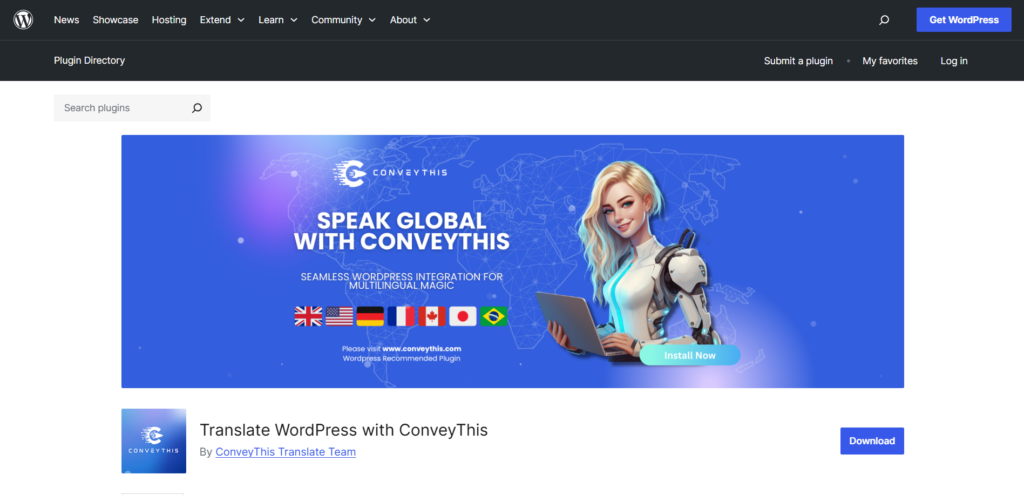
ConveyThis の主な特徴:
ConveyThis は、翻訳プロセスを効率化し、ウェブサイト所有者が可能な限り最も効率的かつ効果的な方法で多言語サイトを作成できるように設計されています。ここでは、WordPress メニューの翻訳に ConveyThis が理想的な選択肢となる優れた機能のいくつかについて詳しく説明します。
- 迅速な多言語展開: ConveyThis を使用する主な利点の 1 つは、サイトを多言語プラットフォームに変えられるスピードです。いくつかの簡単な手順を実行するだけで、わずか数分で Web サイトを翻訳し、世界中のユーザー向けに準備できます。この迅速なセットアップにより、時間のかかるプロセスや複雑な構成が不要になり、サイトの他の重要な側面に集中できます。
- 自動翻訳: ConveyThis は、Google Translate、DeepL、Yandex Translate、Microsoft Translator などのトッププロバイダーの強力な機械翻訳エンジンを活用します。これらの信頼できる翻訳サービスはプラグインに直接統合されているため、Web サイトのコンテンツはリアルタイムで自動的に翻訳されます。これにより、時間を節約できるだけでなく、翻訳が迅速かつ正確に行われることが保証されます。
- プロの翻訳サポート: 機械翻訳は高速で効率的ですが、高品質の翻訳には人間の手が必要なことも認識しています。このプラグインでは、ConveyThis ダッシュボードから直接プロの翻訳者と共同作業を行うことができます。専門的なコンテンツに取り組んでいる場合でも、微妙な翻訳のサポートが必要な場合でも、資格のある翻訳者と簡単に連絡を取り、Web サイトのメッセージが文化的に適切で文脈的に正確であることを確認できます。
- 100 を超える言語へのアクセス: ConveyThis の際立った特徴の 1 つは、サポートされる言語の範囲が広いことです。90 を超える言語から選択できるため、ConveyThis では世界中のユーザーに対応できます。ターゲット市場がスペイン語、フランス語、中国語、アラビア語、その他の言語を話す人でも、ConveyThis が対応します。この幅広い言語の選択により、Web サイトが世界中で受け入れられ、訪問者に母国語でサービスを提供できるようになります。
- シンプルな編集インターフェース: ウェブサイトが翻訳されたら、ConveyThis の直感的な編集インターフェースを使用して、必要な調整を簡単に行うことができます。このプラグインを使用すると、自然でユーザーフレンドリーな方法で翻訳を表示、編集、調整できます。コーディングの知識は必要ありません。すべてが合理化されたグラフィカル インターフェースを通じて管理され、正確性と利便性の両方が保証されます。これは、特定のフレーズを微調整したり、ウェブサイトのコピーを最適化してユーザー エクスペリエンスを向上させたりする場合などに特に便利です。
- インコンテキスト エディター: ConveyThis のインコンテキスト エディター機能を使用すると、翻訳されたコンテンツをサイト上でリアルタイムで直接確認できるため、Web サイトの翻訳が次のレベルに進みます。つまり、訪問者が体験するのとまったく同じ翻訳を表示できます。この機能を使用すると、調整を行ってその変更の影響をすぐに確認できるため、多言語 Web サイト全体で洗練されたプロフェッショナルな外観を維持できます。
- 人間による翻訳オプション: 機械翻訳は強力ですが、人間の翻訳者は、機械が見逃すこともあるニュアンスや文化的理解を提供できます。ConveyThis を使用すると、Web サイトのより複雑または専門的な部分をプロの翻訳者に依頼して処理することができます。マーケティング コピー、法的コンテンツ、技術文書など、どのようなコンテンツでも、専門家の翻訳に頼ることで、正確で文化的に適切なコンテンツを確実に提供できます。
ConveyThis を使用してメニューを翻訳する: 方法は?
ConveyThis を使用して WordPress メニューを翻訳するのは、わずか数ステップで実行できる簡単なプロセスです。ここでは、ConveyThis プラグインを使用して、Web サイトのメニューやその他のコンテンツを簡単に翻訳する方法を説明します。
ステップ1: ConveyThis プラグインをインストールする
まず、WordPress ウェブサイトに ConveyThis をインストールする必要があります。手順は次のとおりです。
- WordPress ダッシュボードに移動し、プラグインのセクションに移動します。
- プラグイン ディレクトリの検索バーに「ConveyThis」と入力します。
- プラグインが検索結果に表示されたら、「インストール」ボタンをクリックして、 「アクティブ化」します。

有効化後、プラグインを設定する次のステップに進む準備が整います。
ステップ2: ConveyThis プラグインを設定する
プラグインを有効にしたら、設定に進むことができます。
- WordPress ダッシュボードのサイドバーで ConveyThis を探し、それをクリックしてプラグインの設定にアクセスします。
- メールアドレスとAPI キーを入力するよう求められます。これらは、WordPress サイトを ConveyThis アカウントに接続するために必要です。

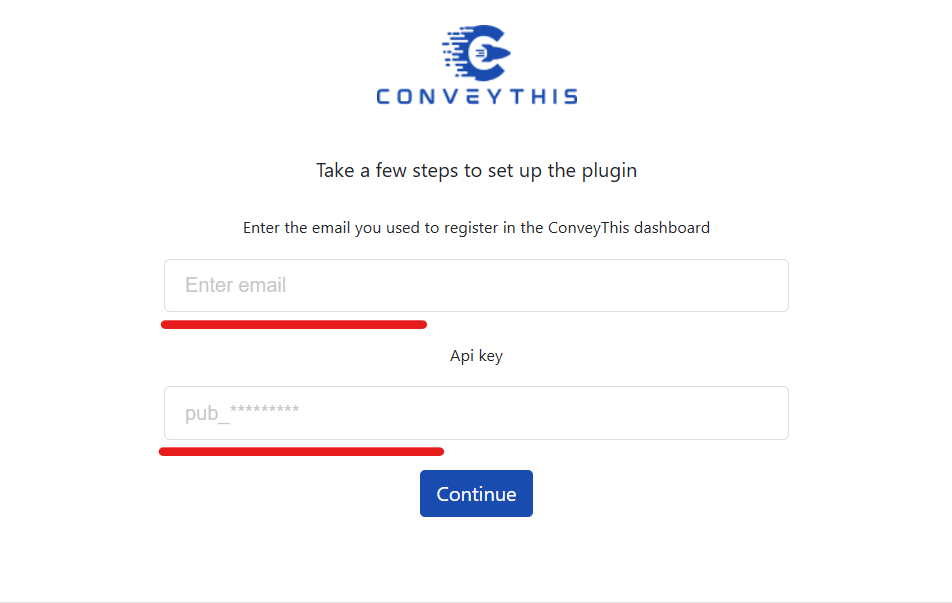
ステップ 3: ConveyThis アカウントを作成し、API キーを取得する
ConveyThis アカウントをお持ちでない場合は、作成する必要があります。
- ConveyThis ウェブサイトにアクセスして、新しいアカウントを登録してください。
- 登録が完了すると、ConveyThis から 確認リンク がメールで送信されます。リンクをクリックしてアカウントを有効にしてください。
- 有効化後、ConveyThis ダッシュボードにリダイレクトされ、API キー が表示されます。
- この API キーをコピーします。

ステップ4: WordPressダッシュボードにAPIキーを追加する
WordPress ダッシュボードに戻り、ConveyThis プラグイン設定内で、指定されたフィールドにコピーした API キー を貼り付けます。
ステップ5: ソース言語とターゲット言語を選択する
次に、Web サイトの言語を選択します。
- ウェブサイトのソース言語(つまり、元の言語)を選択する必要があります。
- 次に、ウェブサイトを翻訳するターゲット言語を選択します。ConveyThis は幅広い言語をサポートしているため、さまざまな地域や対象者向けに複数の翻訳を追加できます。
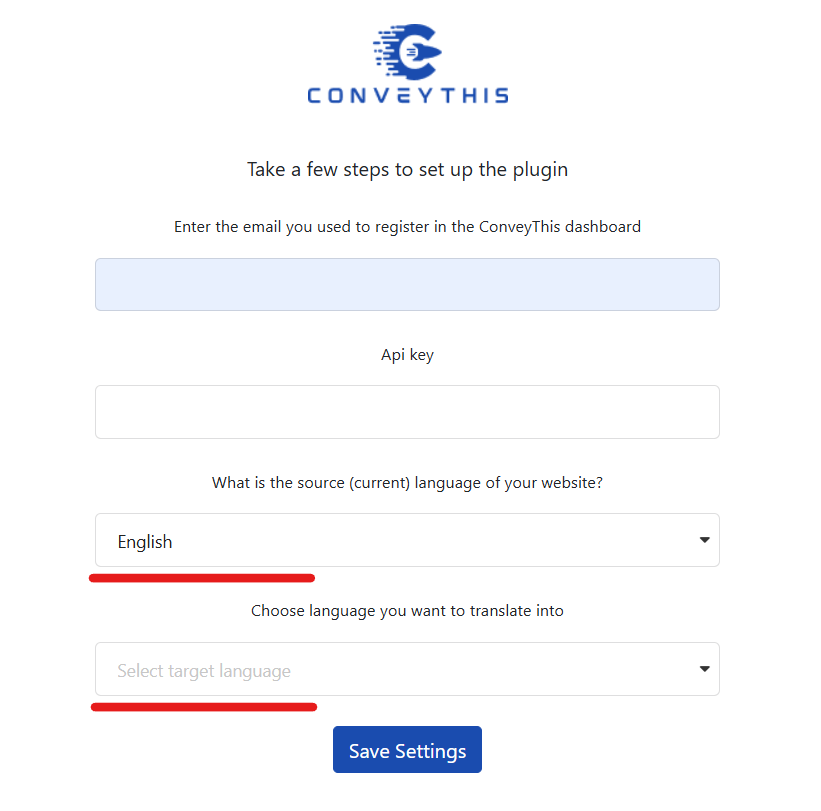
言語を選択したら、 「設定を保存」ボタンをクリックして続行します。
ステップ6: ウェブサイトが多言語化されました
変更が保存されると、Web サイトが多言語対応になったことを確認するポップアップ通知が表示されます。この時点で、 「フロント ページに移動」をクリックすると、新しい翻訳が適用された Web サイトを表示できます。
ステップ7: 言語切り替えボタンをカスタマイズする
多言語ウェブサイトをさらにユーザーフレンドリーにするには、サイトに言語スイッチャーを追加することができます。このボタンを使用すると、訪問者は簡単に言語を切り替えることができます。スイッチャーの位置と外観はカスタマイズできます。
- WordPress ダッシュボードの ConveyThis タブ に戻ります。
- 言語スイッチャーの設定を変更します。メニュー項目、ウィジェット、ショートコードとして表示するか、HTML コードに直接埋め込むかなどを指定します。
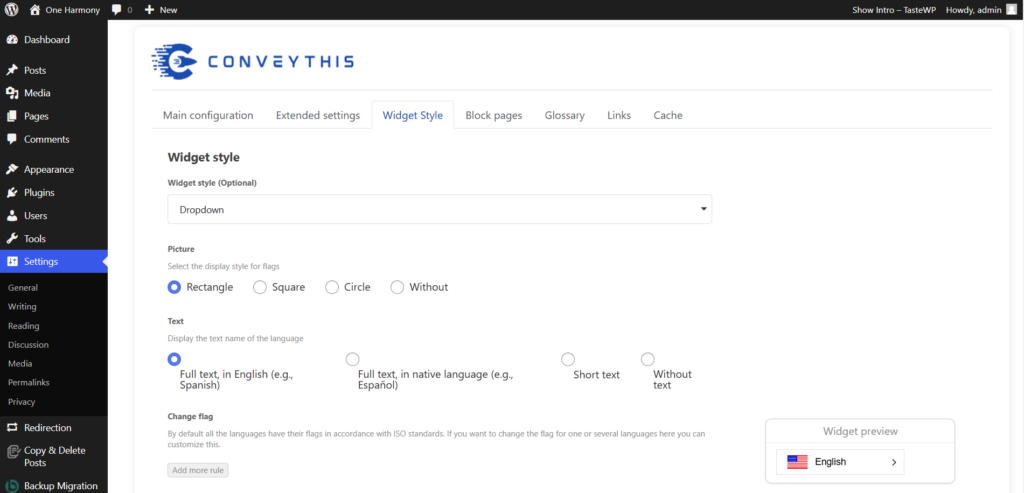
スイッチャーが公開される前にどのように表示されるかを確認したい場合は、ボタンをプレビューして、サイト上でどのように表示されるかを視覚化できます。
ステップ 8: ConveyThis に翻訳を任せる
設定を保存したら、他に何もする必要はありません。ConveyThis は、選択したすべての言語で、メニュー、URL、日付を含む Web サイト全体の翻訳を自動的に処理します。すべてが自動的に処理されるため、プロセスが非常に簡単になります。
ConveyThis が WordPress メニューを変換する方法
ConveyThis は、Web サイトのメイン コンテンツを翻訳するだけではありません。製品タイトル、ウィジェット、そして最も重要なナビゲーション メニューなど、すべての重要な要素が同じレベルの品質と細部への配慮をもって翻訳されるようにします。ConveyThis を使用すると、翻訳プロセスがシームレスになり、すべての言語で一貫したエクスペリエンスを提供できます。
さらに、ConveyThis のユニークな機能の 1 つは、翻訳全体で一貫性を維持できることです。たとえば、特定の単語やブランド名をすべての言語で変更しない場合は、ConveyThis で事前に設定できます。これにより、コンテンツがどの言語で表示されていても、ブランド アイデンティティが損なわれずに済みます。
さらに、ConveyThis を使用すると、特定のコンテキストに合わせて翻訳をカスタマイズできるため、Web サイトの言語は常に対象ユーザーの文化的規範や期待に適したものになります。このレベルのカスタマイズにより、多言語サイトがプロフェッショナルに見えるだけでなく、高度にローカライズされたユーザー エクスペリエンスも提供できるようになります。
WordPress メニューに ConveyThis を使用することによる追加のメリット
- SEO に適した翻訳: ConveyThis は、コンテンツの翻訳を支援するだけでなく、多言語ページが検索エンジン向けに最適化されるようにします。翻訳された各ページに SEO に適した URL とメタタグを生成することで、さまざまな言語での検索結果でサイトのランクが上がり、可視性とリーチが向上します。
- リアルタイム更新: ConveyThis を使用すると、翻訳は自動的に更新されるため、新しいページ、製品、または投稿を追加するたびにコンテンツを手動で翻訳する必要がありません。プラグインは、サイトの新しいコンテンツを継続的に監視し、必要に応じて翻訳を適用するため、時間と労力を節約できます。
- 簡単な統合: ConveyThis は、既存の WordPress サイトにシームレスに統合されます。e コマース ストア、ブログ、企業の Web サイトなど、どのようなサイトを運営している場合でも、このプラグインはあらゆる種類の WordPress テーマやプラグインと連携し、互換性と使いやすさを保証します。
- 拡張性と柔軟性: 小規模なブログを翻訳する場合でも、大規模で複雑な Web サイトを翻訳する場合でも、ConveyThis はニーズに合わせて拡張できます。言語を追加したり、数千ページの翻訳を管理したり、Web サイトの拡大に合わせて特定の翻訳設定をカスタマイズしたりすることもできます。
メニューを翻訳する際に注意すべきこと
新しく翻訳された Web サイトを確認するときは、異なる言語間でのメニューの一貫性に細心の注意を払うことが重要です。サイト内を移動して各メニュー項目を確認することは、すべてが完璧に揃っていることを確認するための継続的なプロセスである必要があります。Web サイトが洗練されプロフェッショナルに見えるためには、デザインだけでなくコンテンツの構造にも高いレベルの一貫性が必要です。ナビゲーション メニューが整理されていなかったり一致していなかったりすると、訪問者に混乱を招き、エクスペリエンスが低下し、信頼性が損なわれる可能性があります。
注目すべき点の 1 つは、メニュー項目の順序です。言語固有の基準に基づいて小さな調整を行うことは一般的ですが、一貫性のあるエクスペリエンスを提供するために、言語間で同じ項目の順序を維持するよう努める必要があります。たとえば、メニュー項目が言語によって異なる順序で表示されると、訪問者が混乱したり、サイトが混乱した印象を与えたりする可能性があります。これは、多言語サイトですべての言語のユーザーがスムーズかつ直感的に操作できるようにするために、細心の注意を払う必要がある点です。
ただし、翻訳されたメニューに矛盾や問題が見つかったとしても慌てる必要はありません。これらは多くの場合修正可能で、ConveyThis テキスト エディター で簡単に調整できます。テキスト エディターは、翻訳を微調整して修正できる強力なツールです。これにより、翻訳されたコンテンツと元のコンテンツを簡単に一致させ、サイトのすべてのバージョンで一貫性と正確性を確保できます。
WordPress ウェブサイトのメニューを翻訳する準備はできていますか?
ウェブサイトのメニューを翻訳して多言語化しようとしている場合、そのプロセスを管理するのに最適なツールは何かと疑問に思うことでしょう。ここまで読んできた方なら、このタスクを効率的かつ専門的に処理するには ConveyThis が理想的なソリューションであることは既にご存知でしょう。ただし、ConveyThis はメニューを翻訳するだけでなく、ウェブサイト全体を翻訳して、すべてのページ、ウィジェット、要素に必要な注意が払われるようにします。
ConveyThis の機能や性能について読むだけでなく、実際に使ってみて、使い始めるのがいかに簡単か確かめてみませんか? そのメリットを体験する最良の方法は、サインアップして試してみることです。
結論:
WordPress メニューの翻訳は、複雑で時間のかかる作業である必要はありません。ConveyThis のような適切な翻訳ツールを使用すると、プロセス全体が非常にシンプルで効率的になります。多言語 Web サイトを始めたばかりでも、既存の Web サイトを強化するソリューションを探している場合でも、ConveyThis を使用すると、すぐに世界中のユーザーがサイトにアクセスできるようになります。
ConveyThis を使用する利点は、WordPress とのシームレスな統合です。つまり、コーディングや複雑な設定を気にする必要がありません。セットアップには簡単な手順をいくつか実行するだけで、ConveyThis がメニューだけでなく、Web サイトのページ、URL、さらには動的コンテンツの翻訳も処理します。これにより、さまざまな言語を話す訪問者がサイトを閲覧する際に、一貫性のあるスムーズなエクスペリエンスを享受できるようになります。
さらに、ConveyThis は、サイトの外観と雰囲気をそのまま維持しながら正確な翻訳を提供する、非常にプロフェッショナルなツールです。ユーザーフレンドリーなダッシュボードで調整を行う機能と、機械翻訳と人間の翻訳者を柔軟に選択できるため、最高品質の出力が保証されます。
SEO に関心のある方のために、ConveyThis は検索エンジン向けにも最適化されているため、グローバル検索結果で上位にランクインしやすくなり、より多くの国際トラフィックを引き付けることができます。ConveyThis を使用すると、ユーザーに優れたエクスペリエンスを提供できるだけでなく、Web サイトの認知度を世界規模で高めることができます。
今すぐ最初の一歩を踏み出し、最大 2,500 語を翻訳できる無料プランにサインアップして、ConveyThis のシンプルさと効率性を直接体験してください。世界中の視聴者は利便性を高く評価するだけでなく、コンテンツへのエンゲージメントも高まり、最終的にはトラフィックの増加、コンバージョンの向上、リーチの拡大につながります。
多言語ウェブサイトは単なる利便性ではなく、ビジネスの成長と成功への投資であることを忘れないでください。ConveyThis を使用すると、WordPress サイトを世界中のユーザー向けに準備し、より多くの人々とつながり、より良い結果を生み出し、プロフェッショナルでアクセスしやすいオンラインプレゼンスとして位置付けることができます。
追加リソース:
- ConveyThis 統合 – WordPress との互換性を調査します。
- WordPress を翻訳する方法– 詳しいガイダンス。
- WordPress ウェブサイトを翻訳するためのヘルプ ガイド– ステップバイステップのサポート。
- ConveyThis WordPress プラグイン – WordPress ウェブサイトを多言語化します。
翻訳は、単に言語を理解するだけではなく、複雑なプロセスです。
私たちのヒントに従い、ConveyThis を使用すると、翻訳されたページはターゲット言語のネイティブのように読者に伝わり、共感を呼ぶでしょう。
労力はかかりますが、結果は報われます。Web サイトを翻訳する場合、ConveyThis の自動機械翻訳を使用すると、何時間も節約できます。
ConveyThis を 7 日間無料でお試しください!



